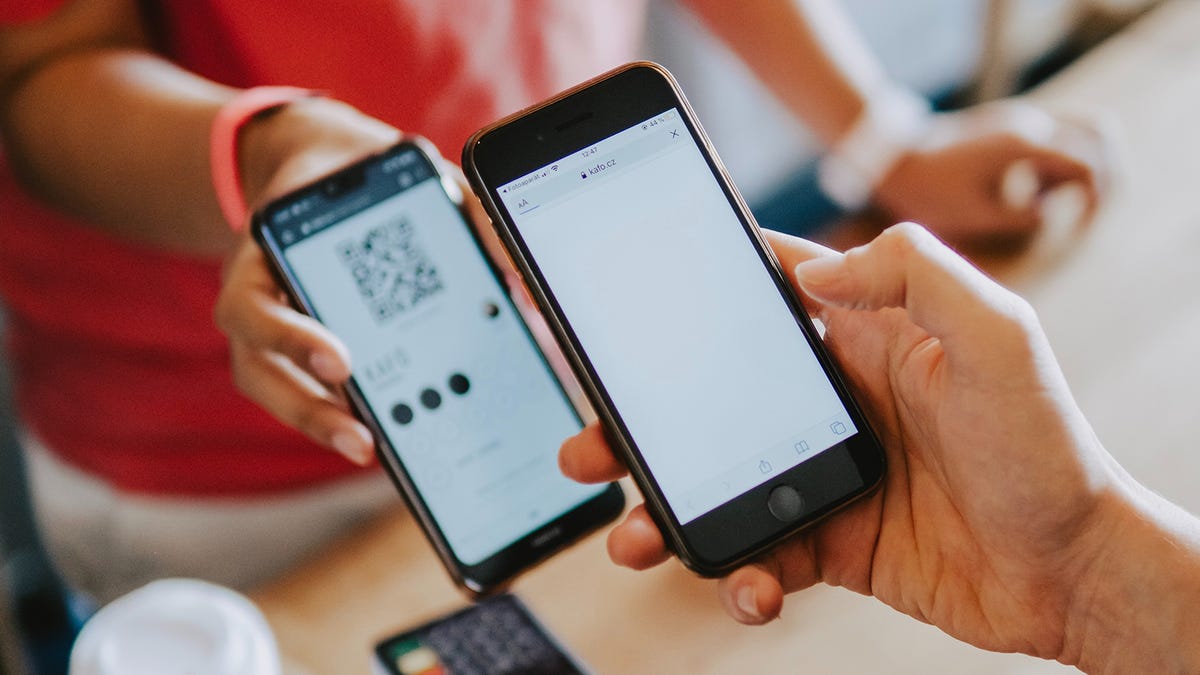

El código QR tiene una extensión momento, dado que somos todos todavía desconfía de tratar con documentos físicos, tocar superficies y, en general, interactuar con el mundo en general. Se ha acelerado el cambio a digital para todo, desde boletos hasta menús, y los códigos QR son una opción simple y conveniente para crear accesos directos a todo, desde aplicaciones telefónicas hasta en laces a sitios web.
Con eso en mente, los teléfonos inteligentes e incluso los sistemas operativos de escritorio se están volviendo mucho más inteligentes y capaces cuando se trata de códigos QR. Si necesita escanear un código QR, o desea crear su propio código QR (para una red wifi, una tarjeta de contacto, o cualquier otra cosa), tiene una variedad de opciones para elegir.
Cómo usar códigos QR en Android

Si encuentra un código QR en la naturaleza, abra la aplicación Cámara en su teléfono, cambie a la cámara trasera, apunte la cámara al código QR en cuestión, y debería encontrar que aparece un enlace justo encima del botón del obturador. Siga este enlace para encontrar a lo que apunta el código QR. También puedes usar Google Lens del mismo modo.
Si quieres cree un código QR a partir de la URL de un sitio web, luego puede hacerlo desde adentro Google Chrome. Abra la página web para la que le gustaría crear un código, luego toque el botón de menú (tres puntos, arriba a la derecha), luego seleccione Cuota y Código QR.
Una gran cantidad de aplicaciones de terceros también crearán códigos QR para usted, cubriendo todo, desde tarjetas de contacto hasta sitios web y enlaces de aplicaciones. La mayoría de ellos son bastante simples y muestran muchos anuncios., por lo que es posible que deba utilizar un método de prueba y error para encontrar aquellos con los que esté satisfecho. De los que hemos probado, QRky es uno de los mejores — just elija el tipo de código QR que desea hacer de la Generar
Cómo usar códigos QR en iOS

Si está fuera de casa con su iPhone y encuentra un código QR, abra la aplicación Cámara, cambie a la cámara trasera y obtenga el código QR alineado con el visor. Verá un marco amarillo con un enlace delineado en amarillo debajo; toque este enlace para seguirlo. Alternativamente, agregue la utilidad Code Scanner al Centro de control: en Configuración, elija Centro de controly asegúrate Escáner de código se agrega a la lista de accesos directos.
En realidad, hay una tercera forma de escanear un código QR en un iPhone, que es a través de la aplicación Wallet, pero esto solo funcionará para los códigos con los que la aplicación Wallet realmente puede funcionar, como tarjetas de embarque o cupones de descuento. Desde la aplicación, toque Editar pases (o Obtener si aún no tiene ningún pase), entonces Código de escaneo.
Cuando se trata de crear sus propios códigos, tiene muchas opciones diferentes, pero está tendrá que usar una aplicación de terceros para el trabajo (muchos de estos también pueden escanear códigos QR). Uno de los mejores y más populares es Lector de códigos QR (grifo Mis codigos luego Crea un código QR), y también nos gusta Escáner QR (grifo Crear luego +). Google Chrome puede hacer el trabajo para sitios web: toque el botón Compartir (arriba a la derecha), luego Crea un código QR.
Cómo usar códigos QR en Windows

Cuando se trata de sistemas operativos de escritorio, escanear códigos QR no es algo que deba hacer a menudo. La aplicación nativa de la cámara aún no puede escanear códigos QR, aunque son rumores que podría hacerlo pronto, lo que significa que tendrá que solicitar la ayuda de un escáner de terceros para esta función en particular.
Puedes instalar una aplicación como Código QR o QR Scanner Plus para hacer el trabajo, y ambos funcionan de manera similar. Lanzas la aplicación, darle acceso a la cámara de su sistema, obtenga el código QR a la vista de la cámara, y debería ser reconocido casi al instante. Un toque rápido o un clic le permite seguir hacia donde apunta el código QR.
Crear Códigos QR para sitios web, es posible tanto en Microsoft Edge como en Google Chrome. Haga clic en en la barra de direcciones y luego haga clic en Crea un código QR para esta página. Para crear otros tipos de códigos QR, apunte su navegador hacia una de las muchas aplicaciones en línea, como Código QR Tigre o Generador de códigos QR, ambos le brindan muchas opciones para crear y exportar códigos QR.
Cómo usar códigos QR en una Mac

Es Es poco probable que necesite escanear un código QR con su MacBook o iMac, y con eso en mente, Apple no ha hecho que la cámara web integrada pueda escanear códigos QR de forma nativa. De las opciones de terceros que existen, Lector de códigos es uno de los mejores que hemos encontrado, mientras que Captura QR también vale la pena echarle un vistazo; ambos son realmente sencillos de usar y también rápidos.
Sin embargo, en cuanto a la creación de sus propios códigos QR, la función aún no ha llegado al navegador web nativo Safari. Generador de códigos QR para Safari funciona exactamente como su nombre sugiere, agregando un botón de creación de código QR justo a la izquierda de la barra de direcciones en Safari. Google Chrome puede hacer códigos QR del sitio web aquí, también: seleccione la URL en la barra de direcciones, luego haga clic en el Crea un código QR para esta página botón de la derecha.
Para opciones de creación de códigos QR más extensas, realmente no necesita descargar una herramienta de terceros, porque muchos sitios web pueden realizar la tarea. Mono QRCode y Generador de códigos QR son fáciles de usar y le brindan una gran cantidad de opciones diferentes en términos de los tipos de códigos que puede armar y cómo se ve el resultado final.
Cómo usar códigos QR en Chrome OS

Si llevas yCon nuestro Chromebook contigo en todo momento, puedes usar la cámara web para escanear códigos QR; es algo que Chrome OS puede hacer de forma nativa. Abra la aplicación Cámara, elija Escanear y luego Código QR, y luego puede obtener el código a la vista de la cámara para escanearlo y seguir cualquier enlace que incluya.
Cuando se trata de crear códigos QR, esto es bastante fácil para las URL de sitios web, como ya hemos cubierto en las secciones de Windows y macOS. Google Chrome puede generar códigos desde páginas web, si selecciona la página web en la barra de direcciones y hace clic en el Crea un código QR para esta página botón de la derecha. Un consejo adicional que no hemos mencionado hasta ahora: también puede hacer clic con el botón derecho en una parte en blanco de una página para encontrar la misma opción.
En cuanto a la creación de otros tipos de códigos, tiene todas las aplicaciones web que mencionamos anteriormente, además de las aplicaciones de Android que mencionamos.. Si ninguna de las opciones que hemos enumerado hasta ahora realmente le conviene, puede probar dos más a través de su navegador web Chrome OS: Scanova (que cubre una amplia variedad de tipos de códigos QR) y VisualLead, que es un poco más adecuado para las empresas, pero sigue siendo muy sencillo de usar.
.
